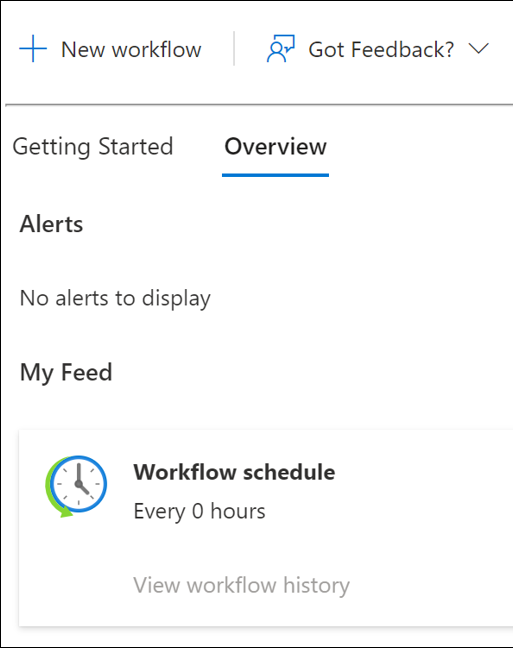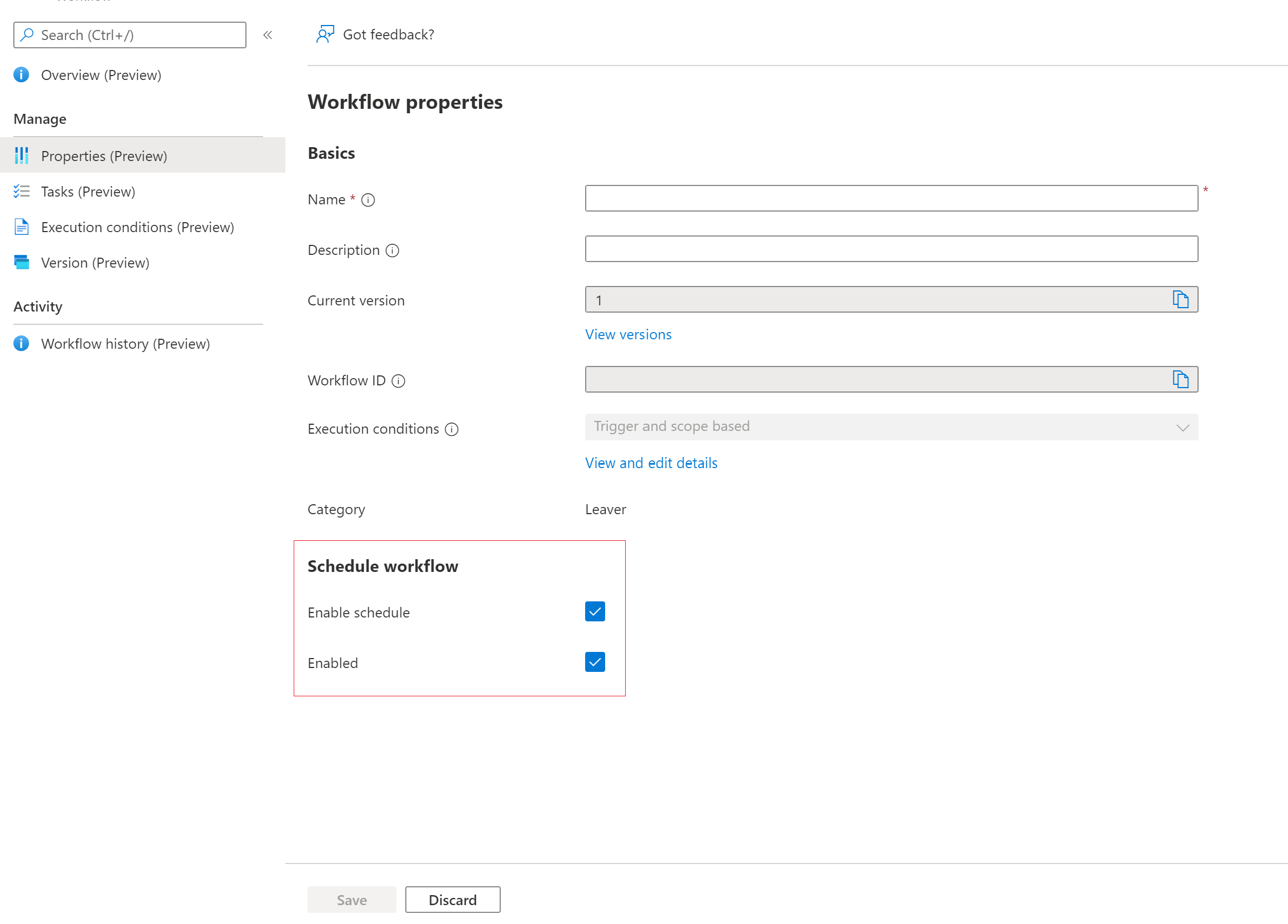本教程提供一个分步指南,介绍如何使用 Microsoft Entra 管理中心和生命周期工作流配置员工最后一天工作后的员工离职任务。
此离职后的场景运行了计划的工作流并完成以下任务:
- 移除用户的所有许可证
- 从所有 Teams 移除用户
- 删除用户帐户
先决条件
使用此功能需要 Microsoft Entra ID 治理或 Microsoft Entra 套件许可证。 如需查找符合要求的许可证,请参阅《Microsoft Entra ID 治理许可基础知识》。
开始之前
若要完成本教程,必须在开始本教程之前满足本节中列出的先决条件,因为它们不会包含在实际教程中。 为了满足完成本教程的先决条件,你需要一个帐户,该帐户具有可在本教程期间删除的许可证和团队成员身份。 有关如何完成这些先决步骤的更全面说明,请参阅“为生命周期工作流准备用户帐户”教程。
计划的离职者场景可分为下面几部分:
- 先决条件:创建代表员工离开组织的用户帐户
- 先决条件:使用许可证和团队成员身份准备用户帐户
- 创建生命周期管理工作流
- 在最后一天工作后运行计划的工作流
- 验证是否已成功执行该工作流
使用计划的离职者模板创建工作流
使用以下步骤创建一个计划的离职者工作流,该工作流将使用 Microsoft Entra 管理中心和生命周期工作流自动执行员工最后一天工作后的员工离职任务。
至少以生命周期工作流管理员的身份登录到 Microsoft Entra 管理中心。
选择 ID 治理。
选择“生命周期工作流”。
接下来,你将配置有关工作流的基本信息。 此信息包括工作流触发的时间,称为“事件后的天数”。 因此,在这种情况下,工作流将在员工离职后七天触发。 在员工离职屏幕上,添加以下设置,然后选择“下一步:配置范围”。

接下来,你将配置范围。 该范围确定此工作流针对哪些用户运行。 在这种情况下,针对的是市场营销部门中的所有用户。 在“配置范围”屏幕的“规则”下添加以下内容,然后选择“下一页: 查看任务”。 有关支持的用户属性的完整列表,请参阅:支持的用户属性和查询参数

备注
选择“创建”,其中“启用计划”框已取消选中,以按需运行工作流。 检查任务和工作流状态后,可以启用此设置。
运行工作流
创建工作流后,它将每 3 小时自动运行一次。 这意味着生命周期工作流每 3 小时检查一次关联执行条件中的用户,并为这些用户执行配置的任务。 但是,对于本教程,我们希望立即运行它。 若要立即运行工作流,可以使用按需功能。
备注
请注意,如果工作流设置为“已禁用”,则当前无法按需运行工作流。 需要将工作流设置为“已启用”,然后才能使用按需功能。
若要使用 Microsoft Entra 管理中心来按需为用户运行工作流,请执行以下操作:
- 在工作流屏幕上,选择要运行的特定工作流。
- 选择“按需运行”。
- 在“选择用户”选项卡上,选择“添加用户”。
- 添加用户。
- 选择“运行工作流”。
检查任务和工作流状态
可以随时监视工作流和任务的状态。 请注意,目前提供三种不同的数据透视、用户运行和任务。 你可以在检查工作流状态操作指南中了解详细信息。 在本部分,我们将使用以用户为中心的报表来查看状态。
选择“工作流历史记录”选项卡后,登陆到工作流历史记录页面,如下所示:Screenshot of the workflow history overview.
接下来,可以为用户 Jane Smith 选择“总任务数”,以查看创建的任务总数及其状态。 在此示例中,分配给用户 Jane Smith 的任务总共有三个。

若要添加额外的粒度层,可以为用户 Wade Warren 选择“失败任务数”,以查看分配给用户 Wade Warren 的失败任务总数。

同样,可以为用户 Wade Warren 选择“未处理任务数”,以查看分配给用户 Wade Warren 的未处理任务总数或取消任务总数。

启用工作流计划
按需运行工作流并检查确认一切正常后,可能需要启用工作流计划。 要启用工作流计划,可以在“属性”页上选中“启用计划”复选框。